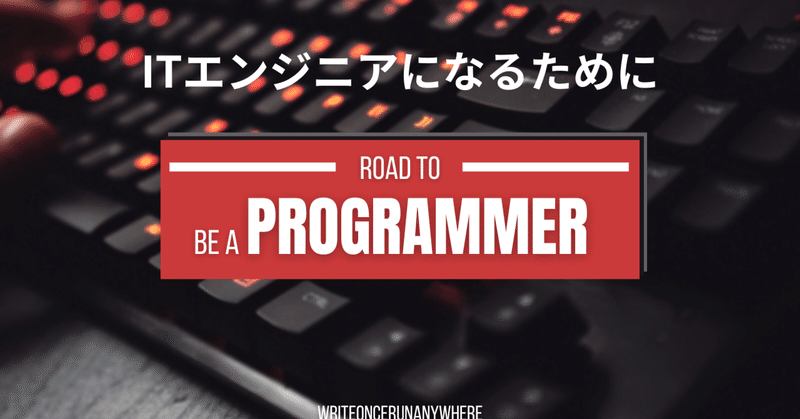
『体験しながら学ぶネットワーク技術入門』を読む
第1章の検証環境構築で躓いてしまったが、出版元にエラー要因が掲載されていた。
ググった先の情報をもとに、WSLとUbuntuをアンインストールした。
アンインストール自体は通常のアプリのアンインストールと同じ手順だが、最後にバーチャルマシンとWSLの無効化をして再起動する必要がある。
一旦アンインストールしたUbuntuとWSLを再度テキストの手順に沿ってインストールを行った。(以下の記事参照)
1.WSL2のインストール
2.再起動
3.インストール中のエラー → WSL2の再インストール
4.エラー → chatGPTでエラー検索 → 登録解除 → WSL2の再インストール
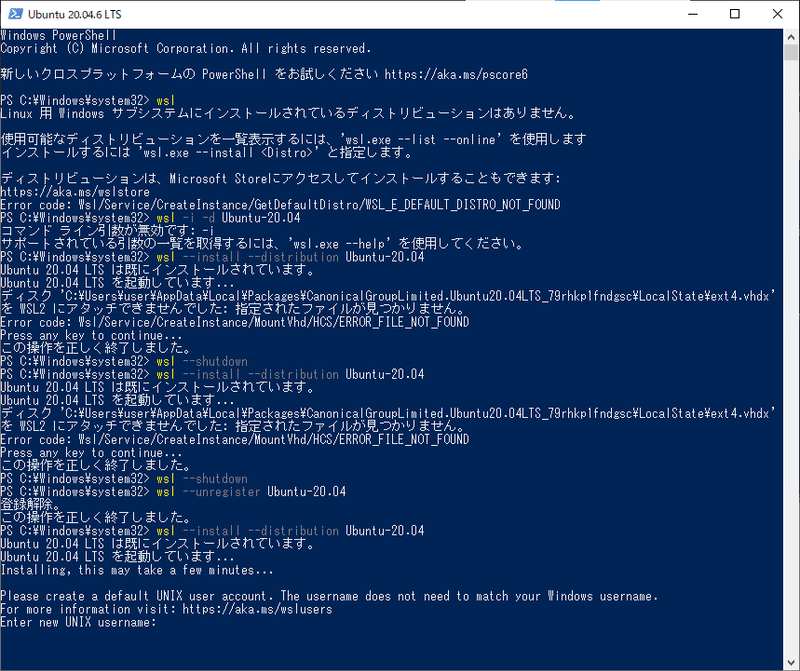
https://chat.openai.com/share/e56c9eb5-3347-4e3d-befb-bcab4b775f64
5.Ubuntuのユーザ名とパスワードの作成
6.rootユーザの設定 → エラー → ChatGPTで検索 →構文エラー
7.rootユーザの設定

8.セットアップスクリプトの実行 → エラー → sudoで実行

ここまででようやく前日の手順を完了
cat /var/log/setup.logcatコマンドで一連のセットアップスクリプトの実行内容を確認する。
テキスト12頁に記載されている処理内容がsetup.logから読み取れれば今のところは理解しきれていないくても良しとする。気にしだしたら前に進めないし、勉強しているとこうした細かいことを気にしすぎて挫折してきたような気もする…
WSLインスタンスを再起動しようとしたところ、WSLがインストールされていない旨のエラーが出たので、指示のあったコマンドを入力する。
sudo apt install wslなぜ、WSLのセットアップを実行したはずなのに、WSLがインストールされていないのだろうか。
そして、再起動をはかるもまたもやエラー

chatGPTに聞いたら、--terminateのオプションがないとのこと(なぜだ?!)
以下のコマンドで再起動するもまたもやエラー
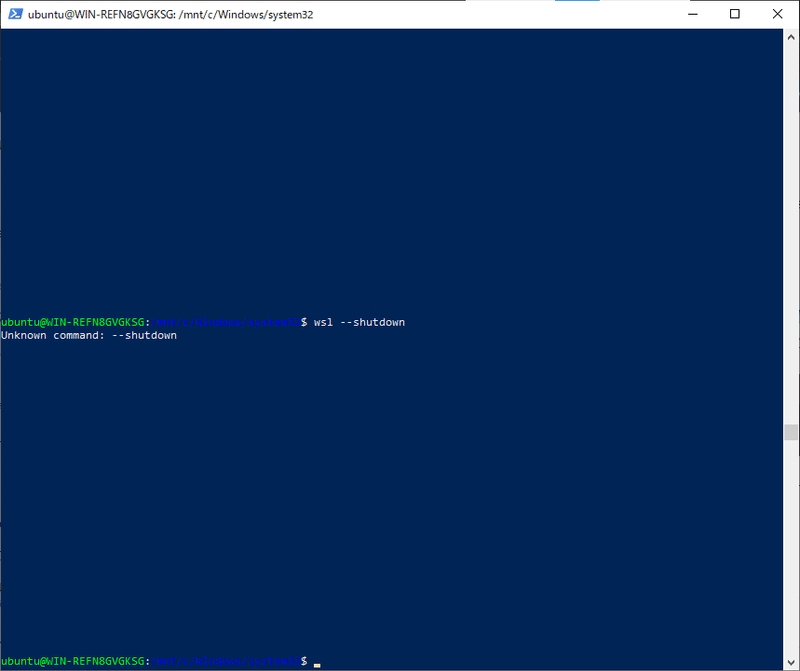
未知のコマンドとして認識されてしまっているとのこと。改めてPowershell(管理者)を立ち上げて以下のコマンドでようやく再起動できたように見える。
wsl --shutdown
Ubuntuを再起動(wsl)し、チェックスクリプト(bash /mnt/c//tinet/check.sh)を実行した。
wslbash /mnt/c//tinet/check.sh
ようやくここで16頁を終え、MACでの検証環境構築に関するコラムの後の「1-3 ツールの使い方を理解しよう」に進める。
振り返り
手を動かすことによって実体験できるが、都度エラー対応をすることで思ったよりも時間がかかってしまう。焦る気持ちもあるが、実際に業務を行う上で早い対応を求められるので初期の学習コストとして避けて通れない埋没コストと考えて焦らないようにしようと思う。
とはいえ、時間は有限なので少し学習方法は見直そうと思う。
この記事が気に入ったらサポートをしてみませんか?
